Nejlepších 7 HD rekordérů, které musíte vyzkoušet pro lepší kvalitu videa
V dnešní době chce každý, kdo vytvoří krátký klip, návod nebo jakýkoli druh videa, tu nejlepší kvalitu pro svůj projekt. Potřebují tedy HD rekordér obrazovky, už se nespokojí s náhodným zachycením obrazovky tak jednoduché. S dnešní technologií je snadné dosáhnout full HD nebo 1080p; stále však záleží na softwaru, který používáte. I když potřebujete na obrazovce zaznamenat, co je na obrazovce, diváci nebo vy budou potěšeni ostrým obrazem. Následujících 7 HD rekordérů obrazovky jsou doporučené nástroje, které můžete vyzkoušet na Windows nebo macOS.
Top 7 HD rekordérů obrazovky
Když najdete vysoce kvalitní záznamník obrazovky, můžete se zmást, kolik nástrojů můžete na trhu vidět. Tento příspěvek vám tedy ukáže sedm nejlepších rekordérů HD obrazovky, které vám pomohou zkrátit seznam.
| Screen Recorder | HD kvalita záznamu | Vestavěný editor | Možnosti exportu | Na co |
|---|---|---|---|---|
| AnyRec Screen Recorder | Full HD, 4K | Pokročilý | MP4, AVI, FLV, GIF, MKV, WebM | Rychlé online nahrávání videa a zvuku. Flexibilní nastavení nahrávání. |
| Bandicam | Full HD, 4K | Pokročilý | MP4, AVI, WAV | Záznam hry. Hardwarová akcelerace. |
| Ezvid | Full HD | Základní | WMV, MOV, MP4 | Základní nahrávání obrazovky. Automatická syntéza hlasu. |
| Snagit | Full HD | Pokročilý | MP4, GIF, WMV, AVI a další | Rychlé snímky se snadnými poznámkami. Týmová spolupráce. |
| Studio OBS | Vysoká kvalita | Pokročilý | FLV, MP4, MKV, MOV, TS a další | Živí streameři, hráči, dynamická online setkání. |
| Icecream Screen Recorder | Full HD | Základní | MP4, MKV, WebM | Zjednodušené nahrávky přizpůsobené pro schůzky. Cenově dostupné. |
| CamStudio | Full HD | Ne | AVI, SWF | Základní nahrávání obrazovky. Omezené možnosti přizpůsobení. |
1. AnyRec Screen Recorder
První HD rekordér obrazovky vysoce doporučený mnoha profesionály je AnyRec Screen Recorder. Jedná se o lehký desktopový nástroj, který nabízí intuitivní rozhraní s různými rekordéry v hlavní nabídce, včetně zvuku a webové kamery. Je navržen pro přímočařejší navigaci, která uživatelům pomáhá nastavit kvalitu videa v rozlišení 1080p a vybrat požadovanou oblast obrazovky, kterou chcete zachytit, aniž byste se museli zapotit. AnyRec Screen Recorder je ideální HD rekordér pro Windows a MacOS.

Zaznamenávejte veškerý obsah obrazovky s celou obrazovkou nebo volitelnou oblastí obrazovky, kterou lze přizpůsobit v závislosti na preferencích uživatele.
Podpora MP4, MOV, WMV a WebM jako výstupní formáty pro uložení video souboru do standardního kontejneru.
Nabídka Preference umožňuje uživatelům konfigurovat video kodek, rozlišení, kvalitu a nastavení zvuku.
Poskytněte další funkce, včetně klávesových zkratek, snímků obrazovky a systému kontroly zvuku pro zvuk.
100% Secure
100% Secure
Jak používat nejlepší HD rekordér:
Krok 1.Klikněte na tlačítko „Stáhnout zdarma“ podle operačního systému vašeho zařízení. Po stažení a instalaci spusťte AnyRec Screen Recorder a začněte nahrávat obrazovku. Klikněte na tlačítko "Videorekordér" v hlavní části a poté nastavte nástroj.

Krok 2.Klikněte na tlačítko "Plná" pro záznam na celou obrazovku nebo klikněte na tlačítko "Vlastní" a vyberte část obrazovky. Nezapomeňte přepnout na Systém „Zvuk“, abyste mohli zachytit zvuk počítače. „Mikrofon“ je volitelný, pokud chcete během nahrávání přidat hlasový záznam.

Krok 3Poté kliknutím na tlačítko „REC“ spusťte nahrávání. Na obrazovce se zobrazí nabídka widgetů, která vám poskytne možnosti pozastavení, zastavení, pořízení snímku obrazovky nebo kreslení na obrazovku. Po dokončení nahrávání klikněte na tlačítko "Stop".

Krok 4.Ořízněte video od začátku do konce. Vyhledejte složku, do které chcete uložit výstup. Nakonec vše zabalte kliknutím na tlačítko „Uložit“. Video můžete sledovat z určené složky nebo pomocí možnosti Historie nahrávání v softwaru.

2. Bandicam
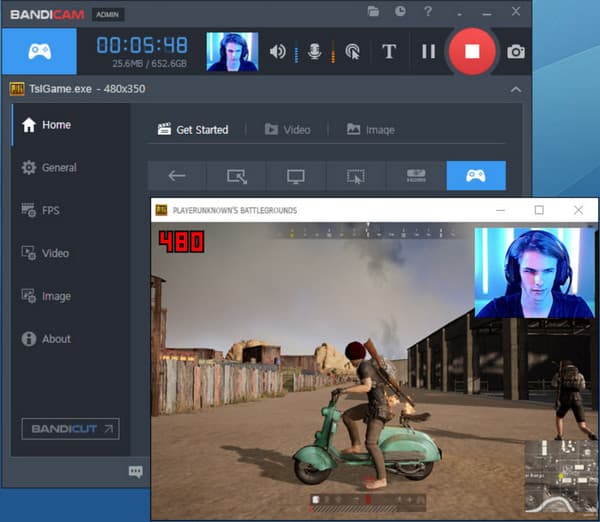
Bandicam je výkonný HD rekordér obrazovky, který vám umožní zachytit 1080p až 4K UHD video s vyšším FPS. Je vhodný pro hraní her, výukové programy a externí zařízení s konfigurovatelnými možnostmi kódování a kodeků podle potřeby. Tento záznamník obrazovky také umožňuje zachytit hry, které využívají grafické technologie OpenGL, Vulkan nebo DirectX.
Funkce:
◆ Poskytněte různé záznamníky, jako je webová kamera a herní záznamník.
◆ Kreslení v reálném čase pro použití během nahrávání.
◆ Podpora nahrávání zvuku a hlasu současně.
◆ Umožněte uživatelům nastavit konkrétní čas nahrávání.
3. Ezvid
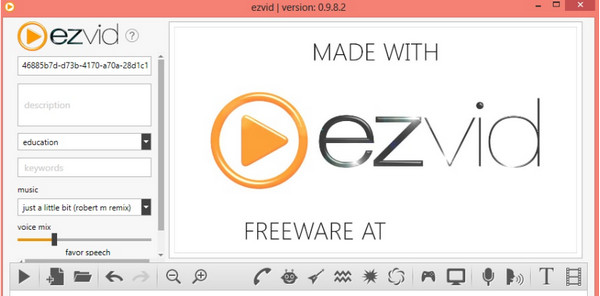
Pokud chcete investovat do bohatě zabaleného HD rekordéru, Ezvid je ten pravý pro vás. Díky svým funkcím je zachycení obrazovky zábavnější, zatímco se můžete spolehnout na rychlý proces ukládání. Další krásná věc na Ezvid je, že si můžete stáhnout záznam obrazovky s jakoukoli verzí Windows.
Funkce:
◆ Vestavěný editor videa a tvůrce prezentací.
◆ Vysoké rozlišení s neuvěřitelnou ostrostí.
◆ Povolit úpravy rychlosti přehrávání a použít prvky, jako je text.
◆ Používejte nejnovější binární soubory C++ k využití moderních základních CPU a grafických karet.
4. Snagit
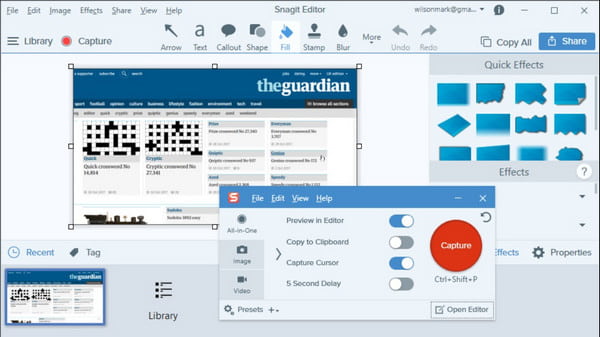
Výjimečně vysoce kvalitní záznamník obrazovky vám umožní zachytit video a pořídit snímek obrazovky. Nejlepší je nahrávat online schůzky a složité diskuse, přičemž je nahráváte neomezeně v dobrém rozlišení. Snagit poskytuje způsob, jak okamžitě sdílet obrázky a videa prostřednictvím Microsoft Office, Gmailu atd.
Funkce:
◆ Přidejte kontext pomocí šablon a předvoleb.
◆ Podpora výstupních formátů jako MP4 a GIF.
◆ Synchronizujte zaznamenaná videa pro přenos tekutin v zařízeních.
◆ Nabídněte základní nástroje jako zastřihovač a ořezávač.
5. OBS Studio
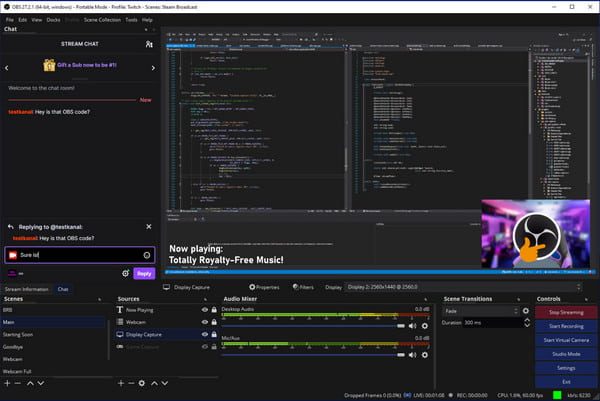
Tento HD screen recorder je jedním z dobře známých programů na internetu. Přestože je jeho rozhraní zastrašující a produkuje pouze vysoce kvalitní klipy, můžete si zdarma stáhnout OBS Studio. Jedná se o open source, takže jeho systém můžete nakonfigurovat pro lepší kvalitu záznamu. Protože je multiplatformní, můžete tento záznamník obrazovky nainstalovat na Windows, Linux a macOS.
Funkce:
◆ Vhodné pro záznam živého vysílání a podcastu s rozlišením 1080p.
◆ Poskytujte zvukové mixy v reálném čase.
◆ Během nahrávání otevřete více zdrojů.
◆ Umožněte uživatelům přizpůsobit se pomocí 20 zásuvných modulů.
6. Icecream Screen Recorder
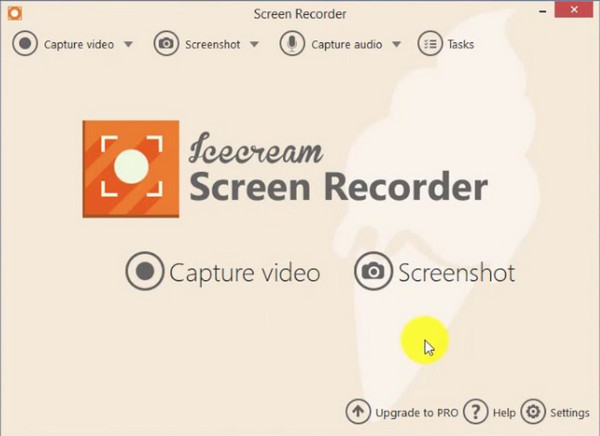
Předpokládejme, že potřebujete rychlejší způsob záznamu obrazovky; tento HD rekordér obrazovky je pro vás. Na rozdíl od prvního profesionálního softwaru pro nahrávání obrazovky vám Icecream Screen Recorder poskytuje nejjednodušší způsob, jak zachytit vysoce kvalitní video. Umožňuje také nahrávat externí zařízení, jako jsou chytré telefony a webové kamery.
Funkce:
◆ Užitečné přepínání ovládání z ovládání na plochu PC.
◆ Podpora výstupních formátů jako MOV a WMV.
◆ Editační funkce jsou dostupné po nahrávání.
◆ Pořiďte více snímků obrazovky najednou.
7. CamStudio
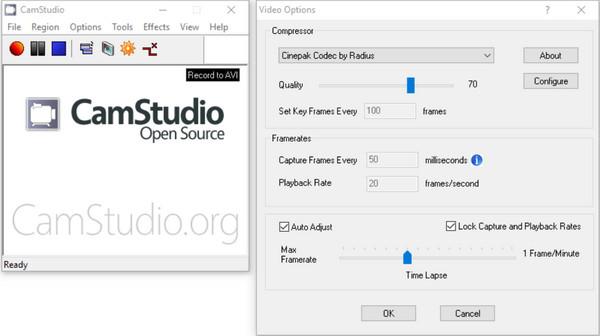
Od svého prvního vydání v roce 2001 si CamStudio získalo popularitu jako HD rekordér. Poskytuje standardní snímací nástroje a nastavitelné části pro zachycení celých nebo částečných částí obrazovky uživatele. CamStudio se perfektně hodí, pokud nahráváte dlouhé hodiny.
Funkce:
◆ Podpora snímání pomocí webových kamer.
◆ Menší velikost souboru.
◆ Vytvořte standardní AVI pomocí vestavěného výrobce SWF.
◆ Poskytněte funkci Anotace během nahrávání.
Další čtení
Časté dotazy o HD Screen Recorder
-
Je 1080p velká velikost souboru?
Pokud k zachycení videa v rozlišení 1080p používáte HD rekordér obrazovky, možný soubor, který můžete získat, je 50 MB za minutu. Pokud nemáte velký úložný prostor a aktualizované zařízení, můžete uložit značnou velikost souboru v dobrém rozlišení.
-
Jaké je doporučené rozlišení kromě 1080p?
Pokud chcete pro svá videa dobrou kvalitu, doporučené rozlišení je 720p s 60 až 120 FPS. Ty stačí k vytvoření nahraného klipu přes záznamník obrazovky. Je to také vynikající způsob, jak ušetřit nějaké místo v úložišti, pokud dojde.
-
Má Windows 10 výchozí záznam obrazovky?
Ano, Windows 10 má vestavěný záznamník obrazovky, kterým je Xbox Game Bar, který je pro hráče ideální nahrávat hry na Xbox nebo PS. Nástroj si můžete co nejvíce přizpůsobit, včetně jeho hlavního rozhraní, klávesových zkratek a dalších nastavení. Chcete-li jej aktivovat, přejděte do nastavení a vyhledejte Game Bar. Chcete-li aktivovat jeho funkce, přepněte jeho tlačítko.
Závěr
HD rekordéry jsou mnohem výhodnější při vytváření výukových programů nebo nahrávání diskusí. I když můžete vytvářet vysoce kvalitní videa, je nejlepší naučit se klíčové funkce softwaru, který si vyberete. AnyRec Screen Recorder je nejlépe doporučovaný nástroj pro stolní počítače, na který se můžete spolehnout pro vynikající kvalitu videa. Vytvořte nejlepší video se zachycenou obrazovkou AnyRec Screen Recorder dnes!
100% Secure
100% Secure
 Jak zaznamenat posledních 30 sekund herních momentů ve Windows
Jak zaznamenat posledních 30 sekund herních momentů ve Windows